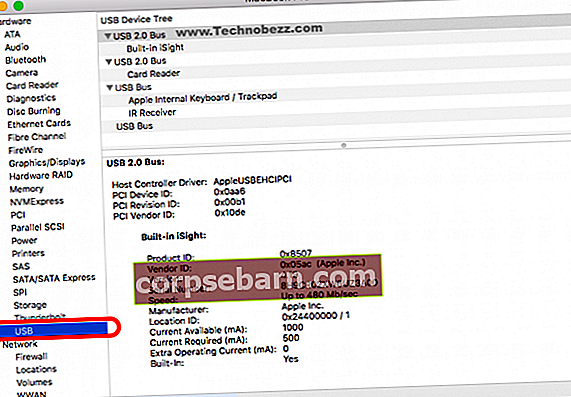iMacia ei ole erityisesti suunniteltu pelikannettavaksi, mutta se ei tarkoita, ettet voi pelata pelejä sillä. Itse asiassa voit pelata monia mielenkiintoisia macOS-pelejä strategiasta, ammunnasta seikkailupeleihin. Olitpa vain rento pelaaja tai pelaat heitä useammin, voit viedä Mac-pelikokemuksesi uudelle tasolle. Peliohjaimen käyttö strategiapeleissä tai ammuntapeleissä on paljon parempi kuin näppäimistön tai hiiren käyttö. Markkinoilta löytyy monia peliohjaimia, mutta yksi parhaista on Sonyn PS4 DualShock -ohjain. Kuinka käyttää PS4-ohjainta Mac-tietokoneellasi? Ohjaimen liittämiseen Maciin on kaksi yksinkertaista tapaa. Voit muodostaa pariliitoksen Bluetoothin kautta tai mikro-USB-kaapelilla.
Katso myös: Pelien kaatumisen lopettaminen Macissa
Kuinka käyttää PS4-ohjainta Mac-tietokoneessasi Bluetoothin kautta
Peliohjaimen liittäminen Bluetoothin kautta ei ole vain helppoa, vaan voi myös antaa sinulle paremman pelikokemuksen. Ainakin USB-kaapeli ei häiritse sinua pelatessasi pelejä. Tässä on vaiheet PS4-ohjaimen käyttämiseen Macissa Bluetoothin kautta.
- Varmista, että Macin Bluetooth on päällä. Napsauta Bluetooth-kuvaketta Macin yläpalkissa.
- Samaan aikaan paina PS4-ohjaimessa samanaikaisesti PS4- ja Jaa-painikkeita. Ohjain vilkkuu ja on valmis yhdistämään Maciin.

- Napsauta uudelleen Bluetooth-kuvaketta ja valitse Avaa Bluetooth-asetukset.
- Etsi Macin Avaa Bluetooth-asetukset -ruudusta Langaton ohjain ja napsauta sen vieressä olevaa Yhdistä-painiketta.
- Olet valmis käyttämään PS4-ohjainta parempaan pelikokemukseen Apple-tietokoneellasi.
Tapa 2: Mikro-USB-kaapeli
Jotkut käyttäjät saattavat haluta pelata pelejä Macissa langattomasti PS4-ohjaimen avulla. Mutta joskus se ei toimi tietyissä peleissä tai Macilla on Bluetooth-ongelmia. Jos Macin Bluetoothia ei jostain syystä voida käyttää, miten PS4-ohjainta käytetään Macissa? Yritä liittää se mikro-USB-kaapelilla.
- Hanki mikro-USB-kaapeli, joka tulee PS4-ohjaimesi mukana.
- Liitä se Maciin ja ohjaimeen.
- Käynnistä PlayStation-peliohjain painamalla keskellä olevaa PS4-painiketta.
- Napsauta Macissa Apple-logoa vasemmassa yläkulmassa ja valitse Tietoja tästä Macista.
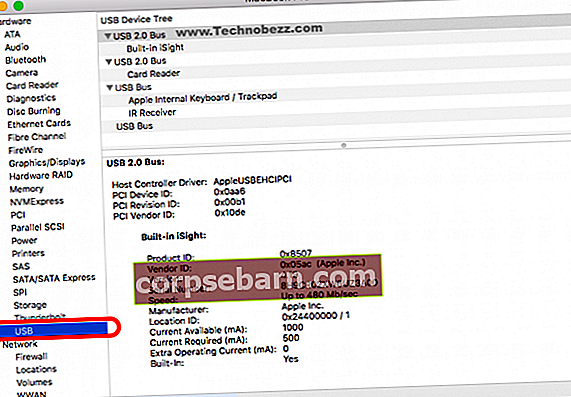
- Napsauta Järjestelmäraportti, etsi ja valitse USB.
- Etsi USB: n alapuolelta Langaton ohjain ja napsauta sitä.